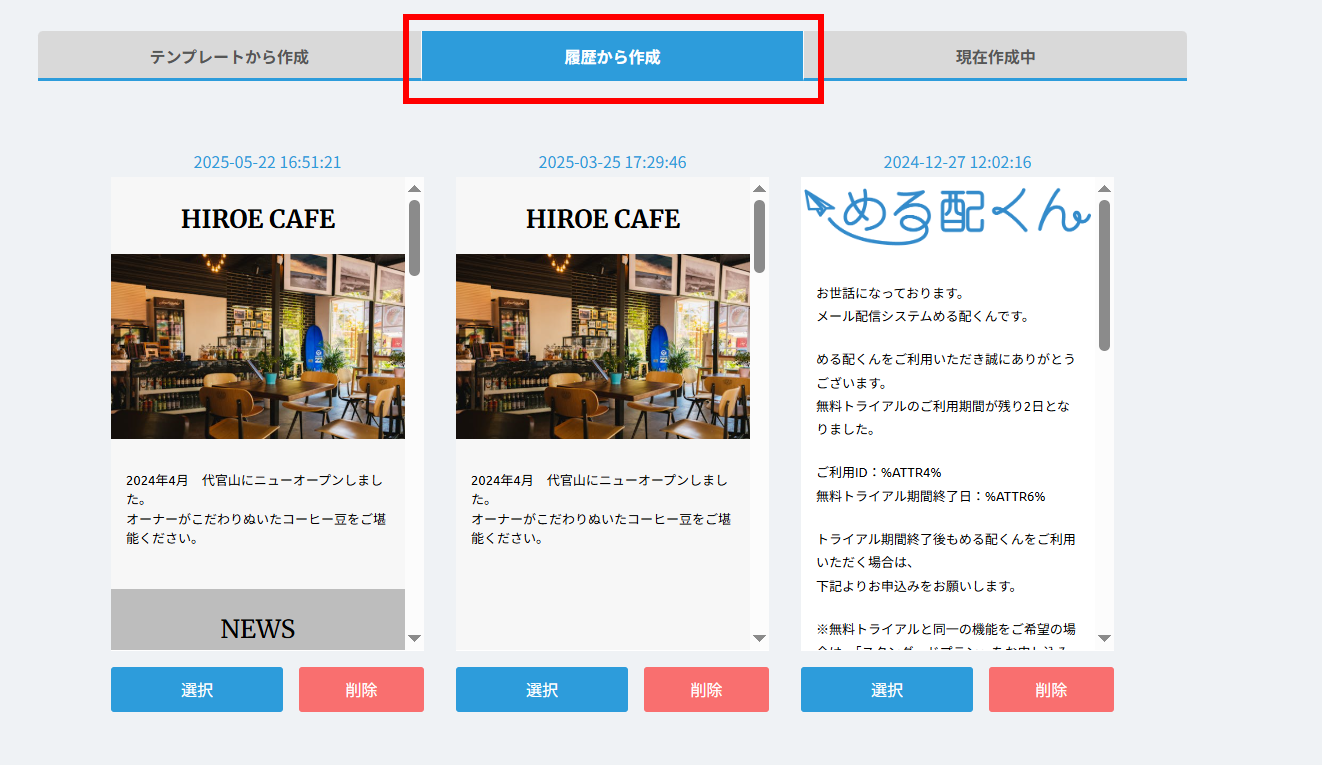高機能HTMLエディタは「スタンダード」「エンタープライズ」「トライアル」プランをご利用のお客様が利用できる機能となります。
HTMLエディタを開く
ログイン後、「配信メール作成」> 配信対象者を選択し、「通常メール作成へ」ボタンを押します。
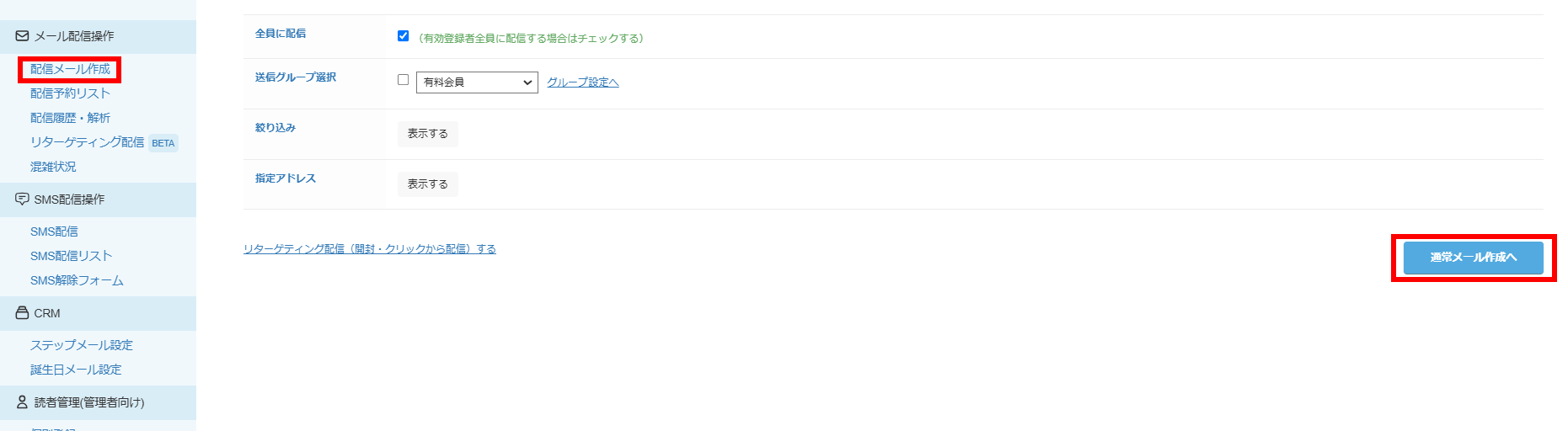
「HTMLメールのエディタを開く」ボタンを押します。
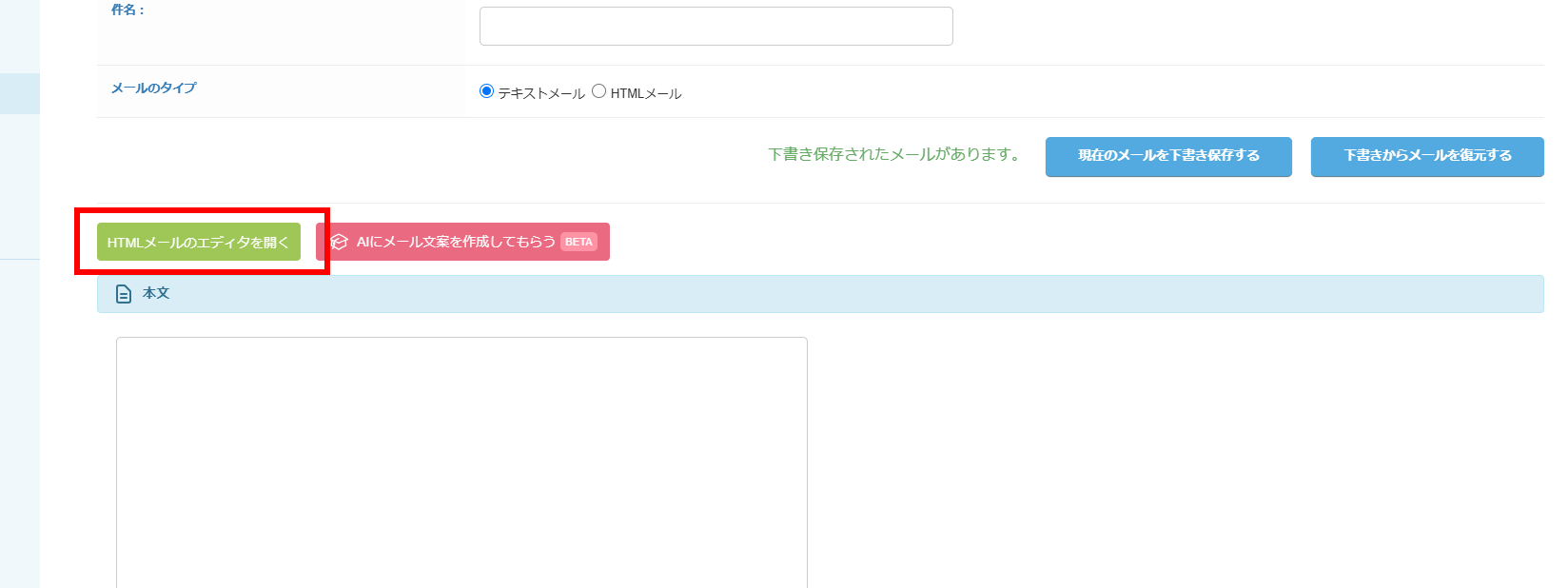
テンプレートを選択するかテンプレートを使用しない場合は、「新規に作成する場合はこちら」を選択します。
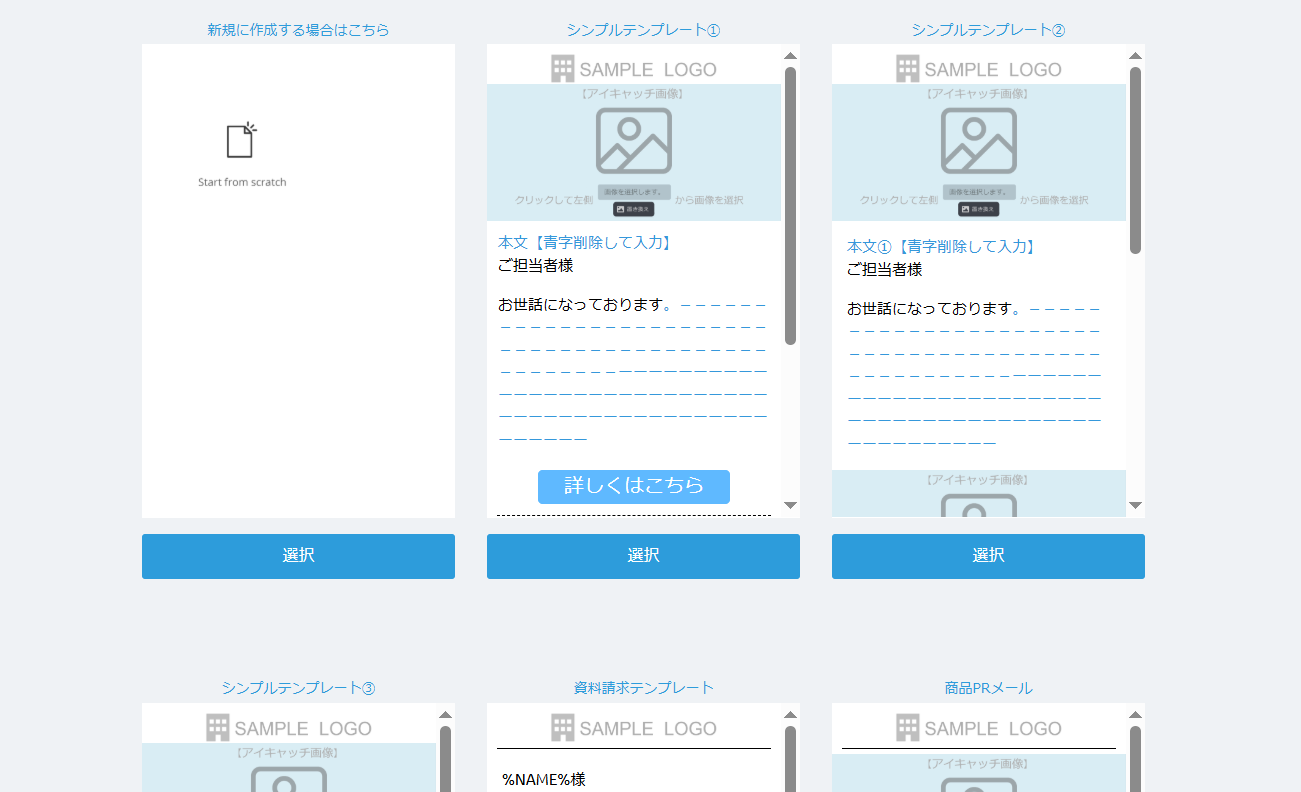
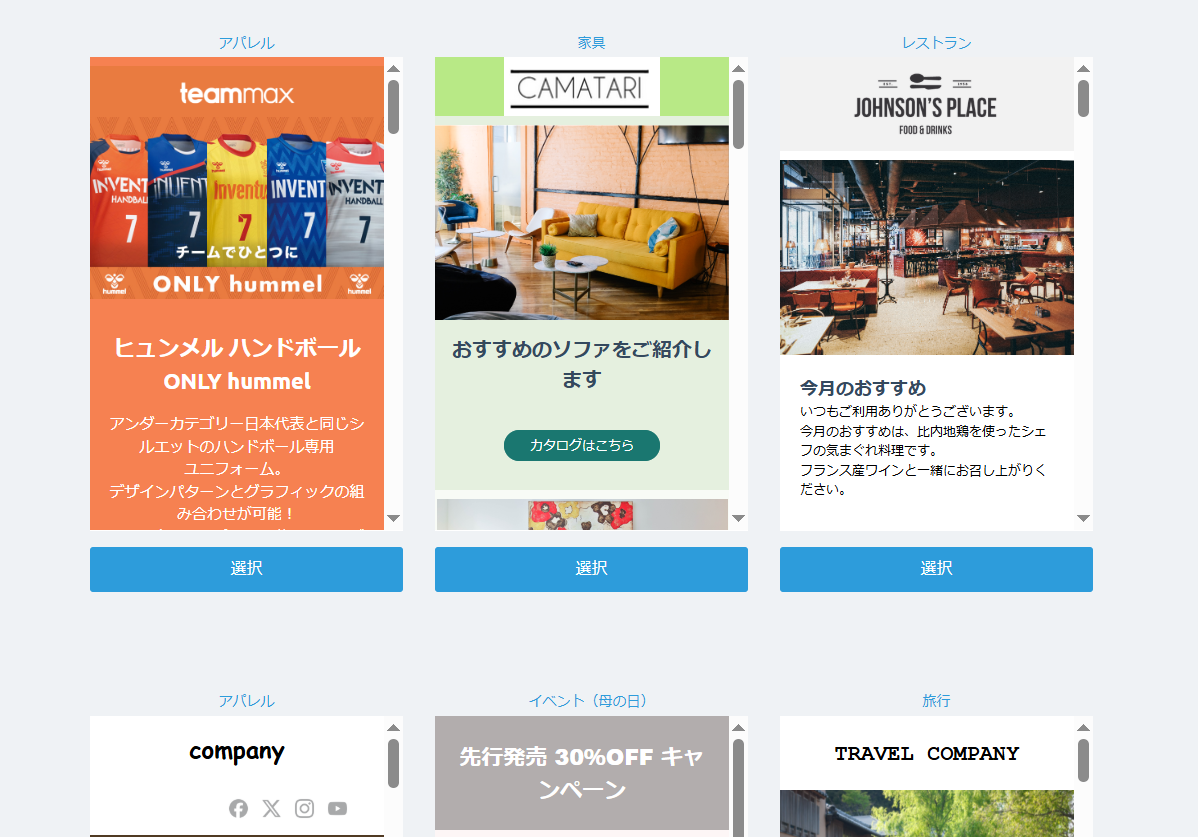
※今回は、テンプレートを使用しない状態でご案内します。
画像を挿入する
画面左の基本パーツを赤枠内にドラッグ&ドロップします。
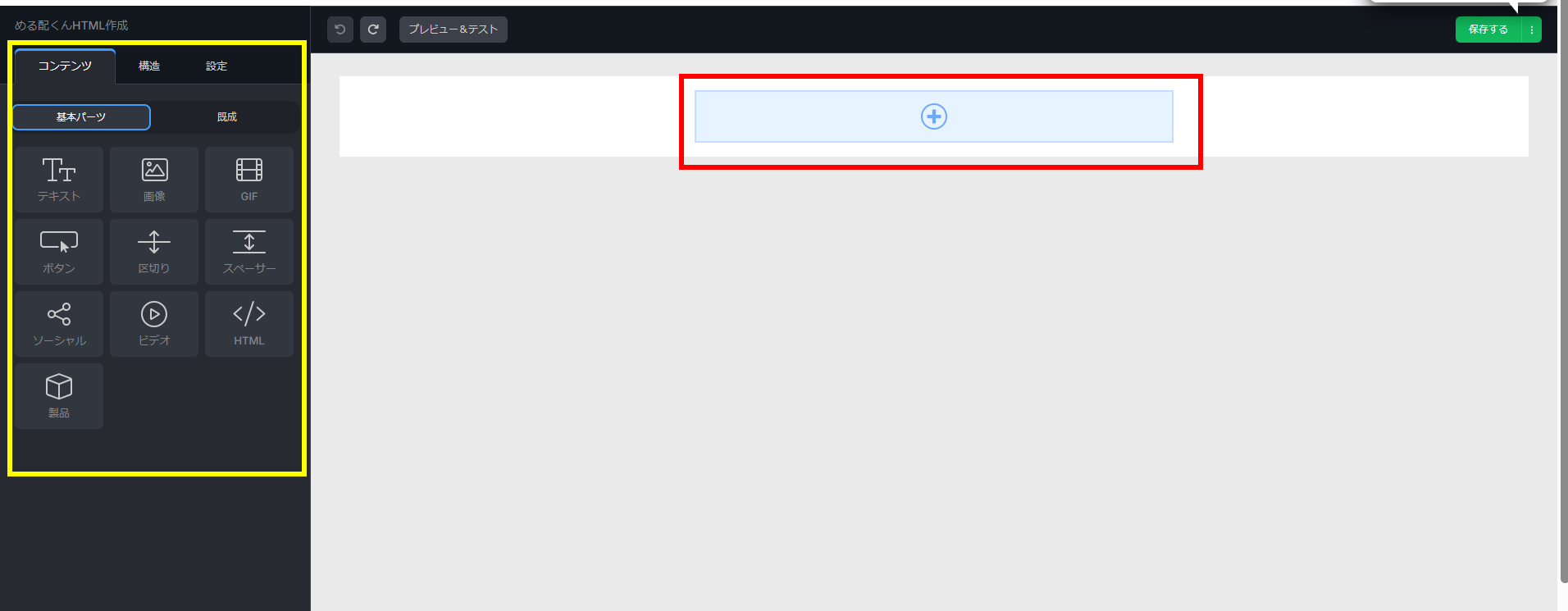
例えば「画像」のパーツをドラッグ&ドロップすると下記の様になるので、赤枠内をクリックします。
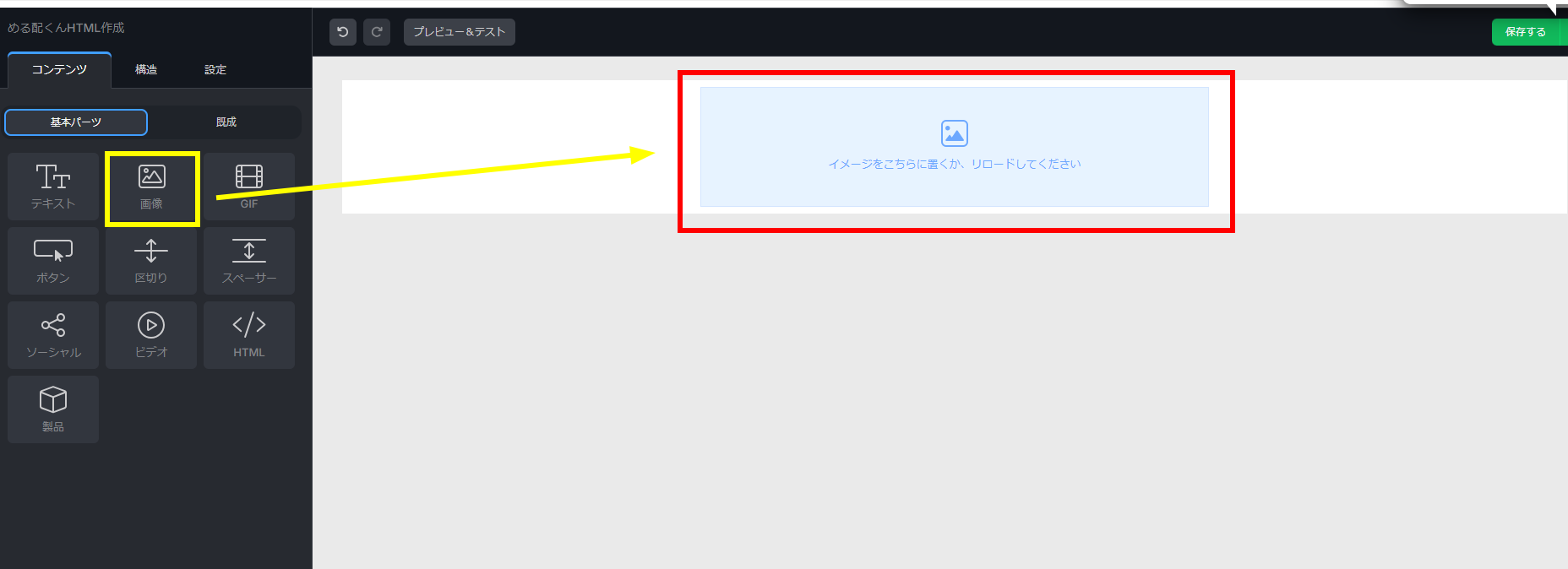
「ファイルの追加」ボタンを押すと、PCに入っている画像を挿入することができます。
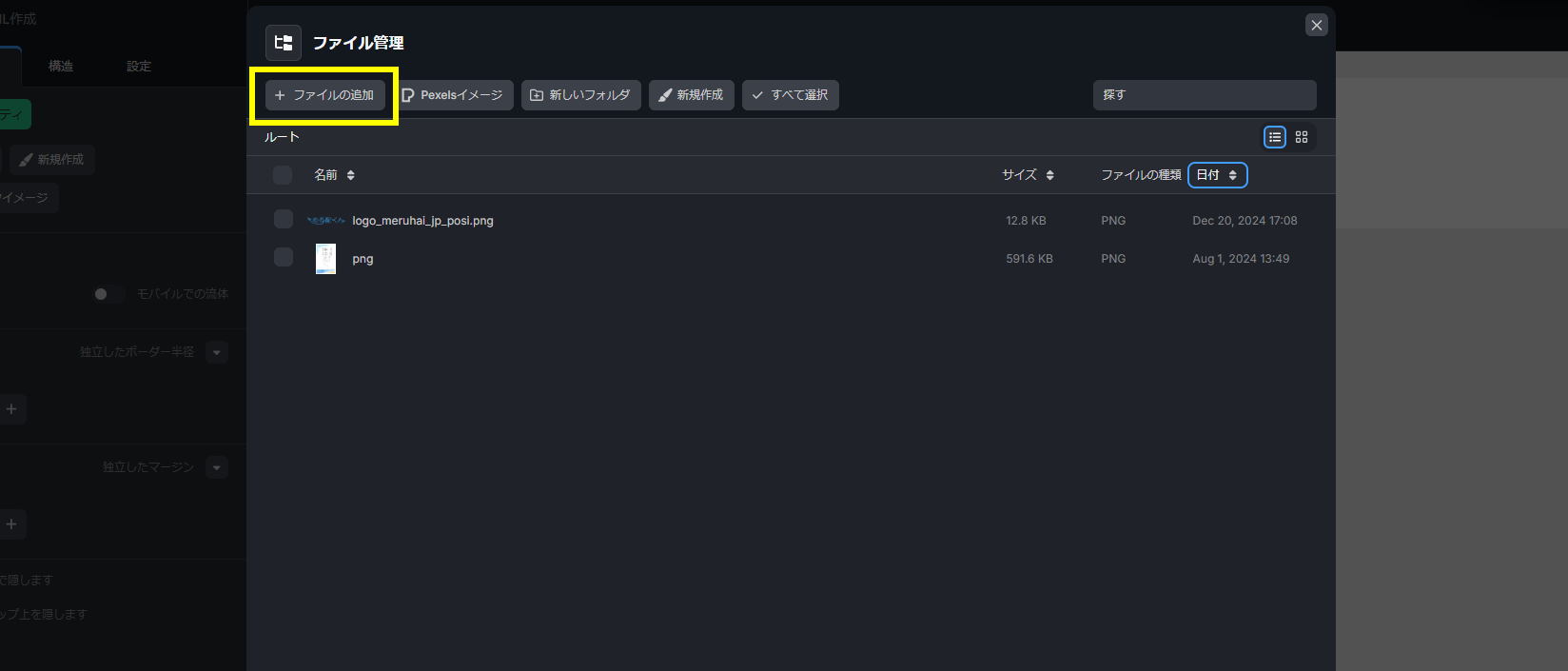
挿入したい画像を選択します。
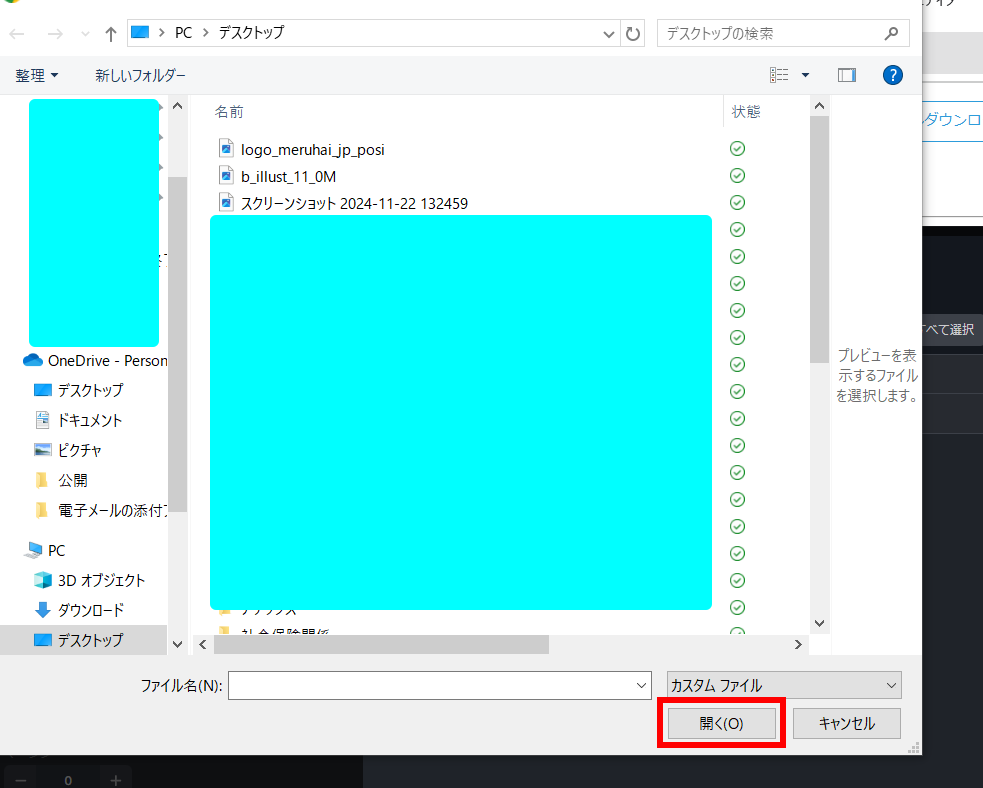
フォルダに表示された画像を選択します。
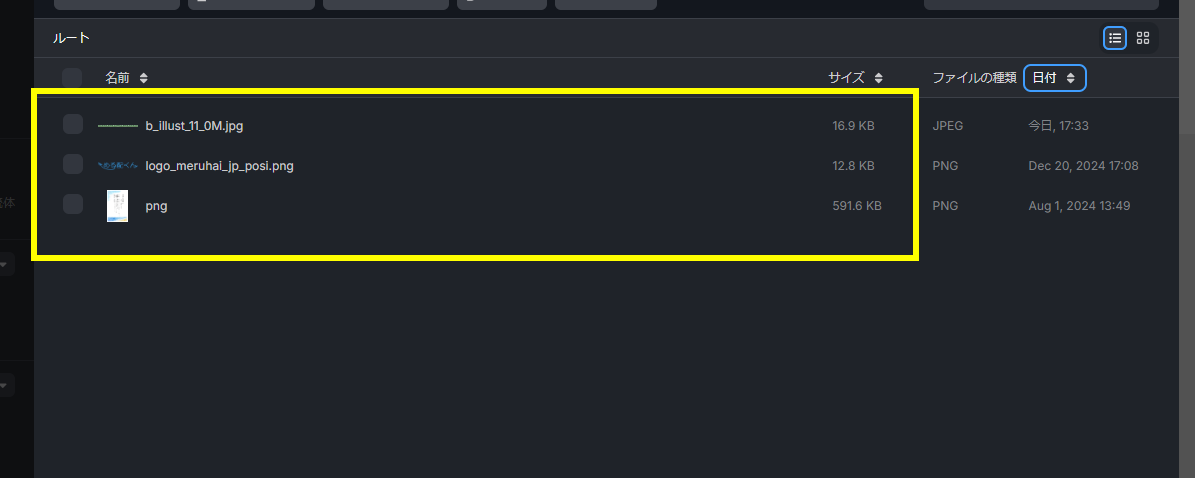
画像が挿入されます。
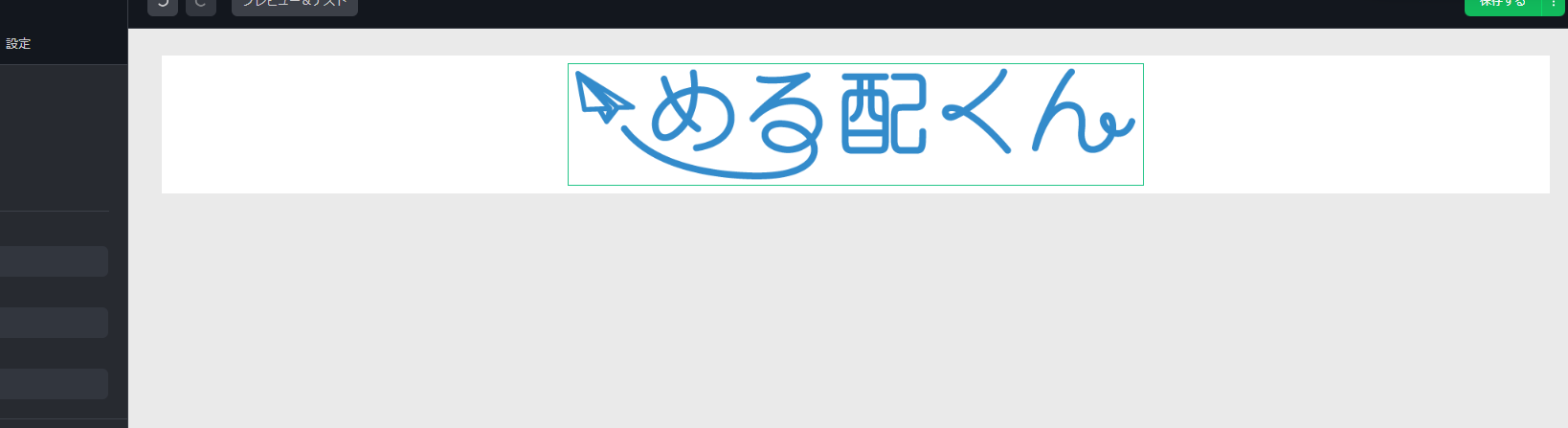
画面左の「画像リンク」にURLを入れると、読者が画像をクリックしたときに指定したページに飛ばすことができます。
「画像サイズ」のスライドバーで画像サイズの変更ができます。
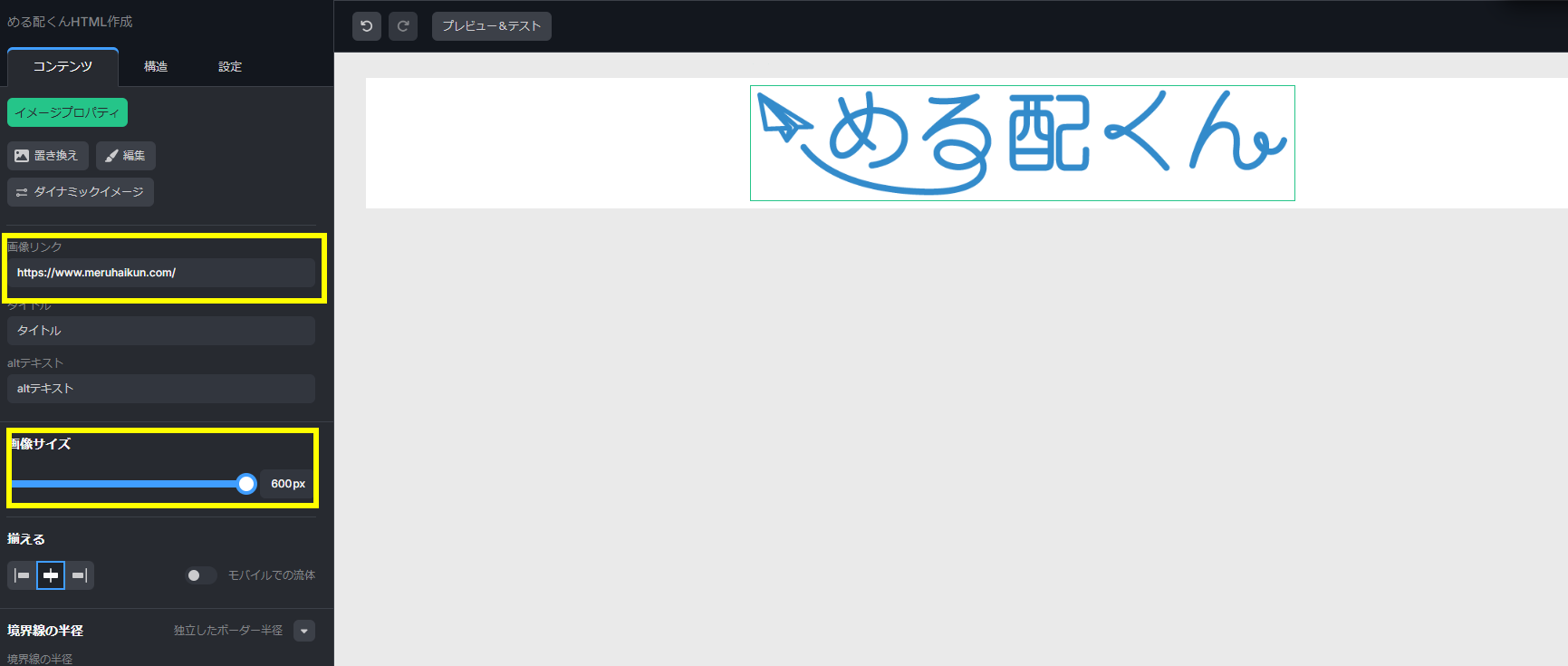
注意
画像のタイトルを日本語にすると正常にアップロードができません。
画像のタイトルは半角英数字にするようお願いいたします。
文字を入力する
「コンテンツ」をクリックすると、再び基本パーツが一覧で表示されます。
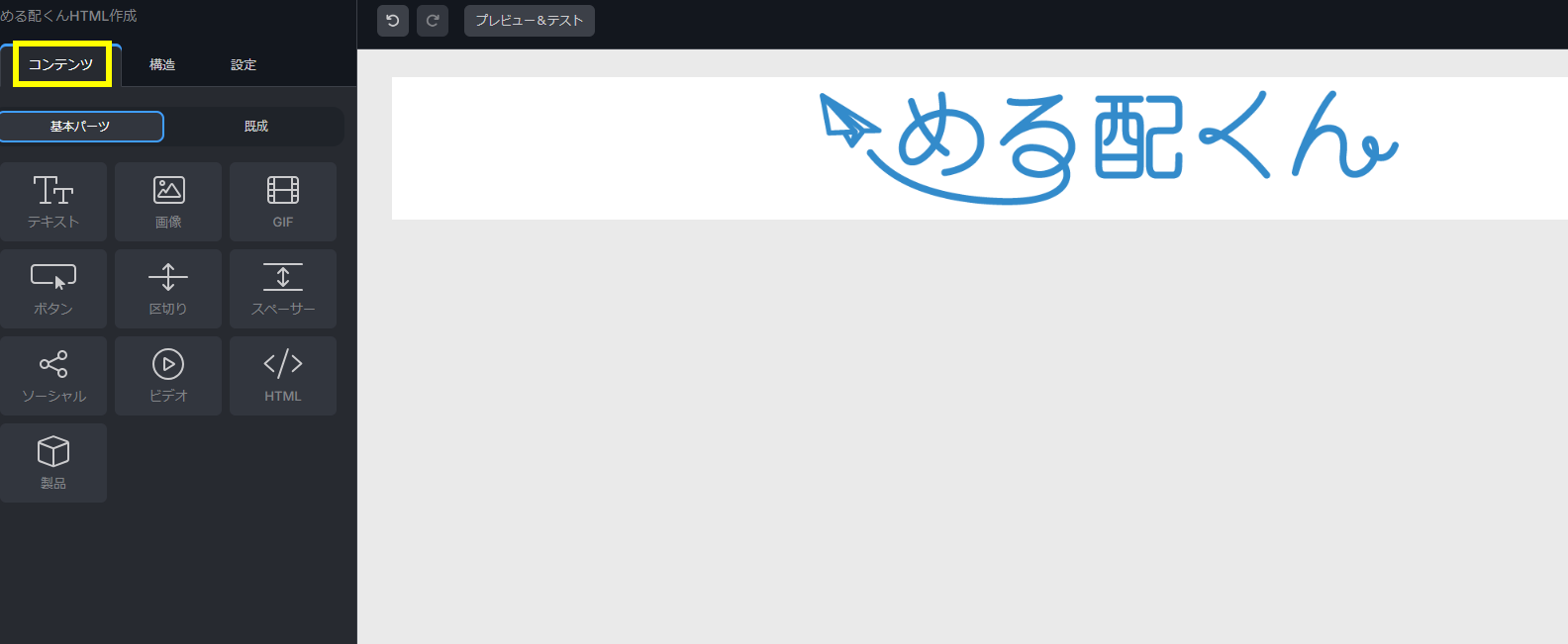
「テキスト」のパーツをドラッグ&ドロップすると文字の入力ができます。
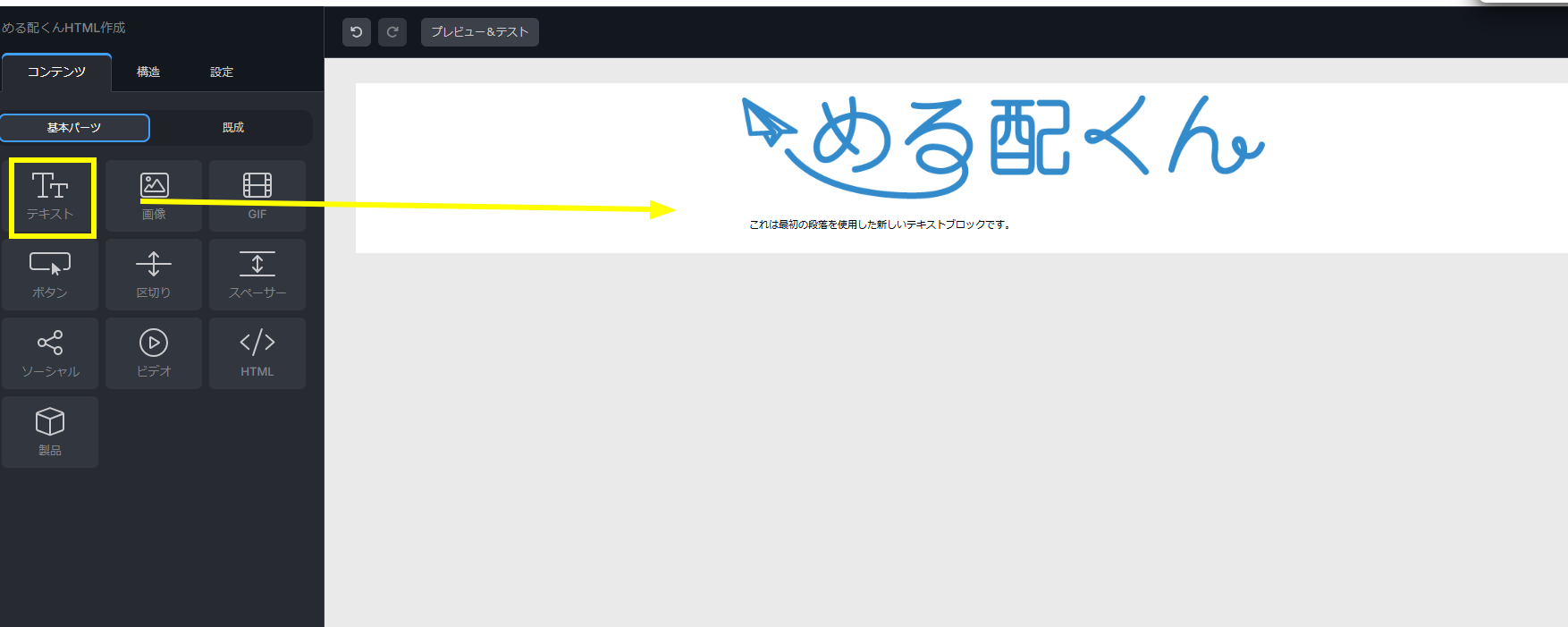
文字の色や大きさを変えることもできます。
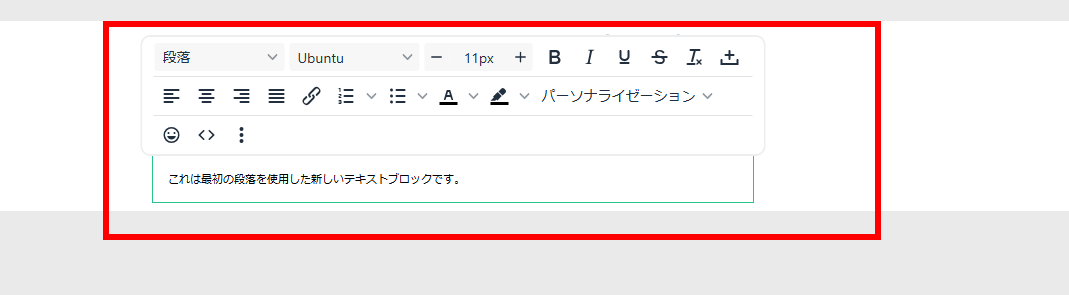
ボタンを入れる
基本パーツの「ボタン」をドラッグ&ドロップします。

ボタンのテキスト入力、ボタンのURL、ボタンの色などの変更ができます。
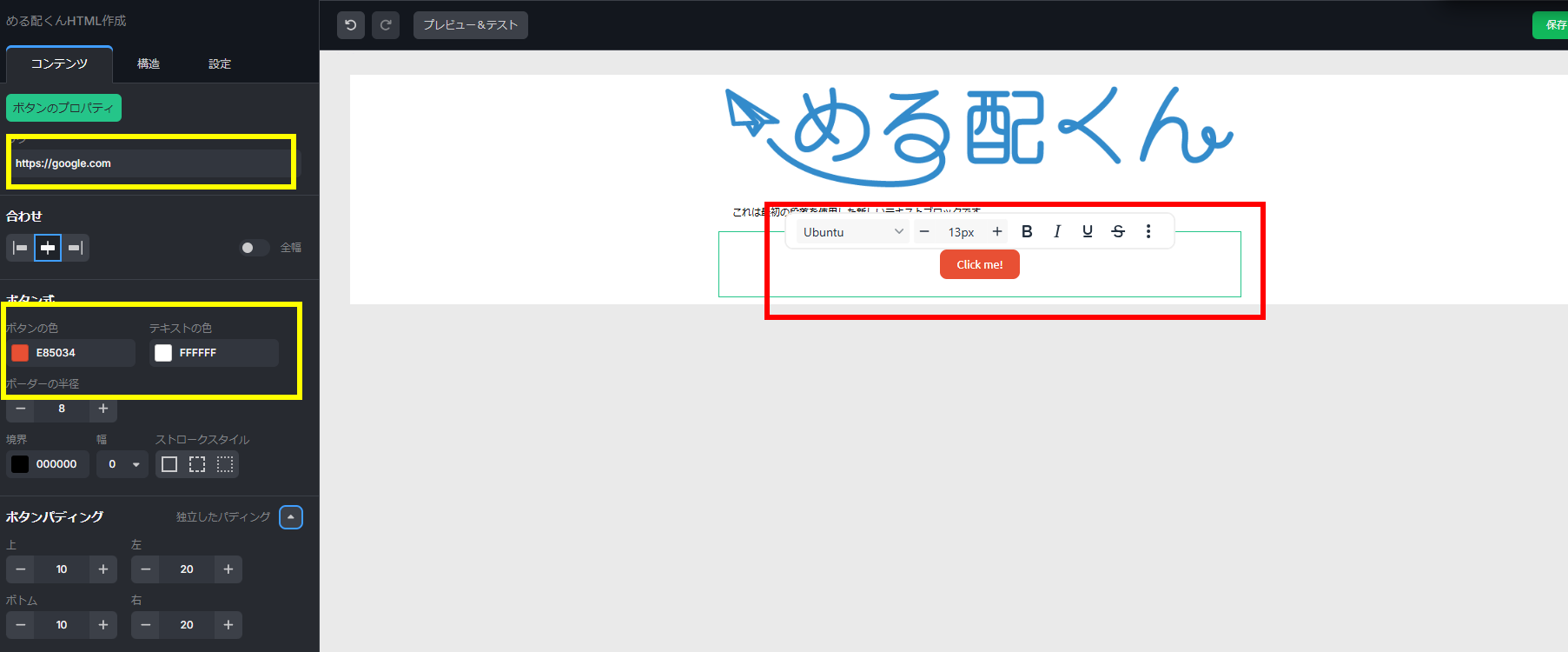
SNSのアイコンを入れる
コンテンツの「ソーシャル」をドラッグ&ドロップします。
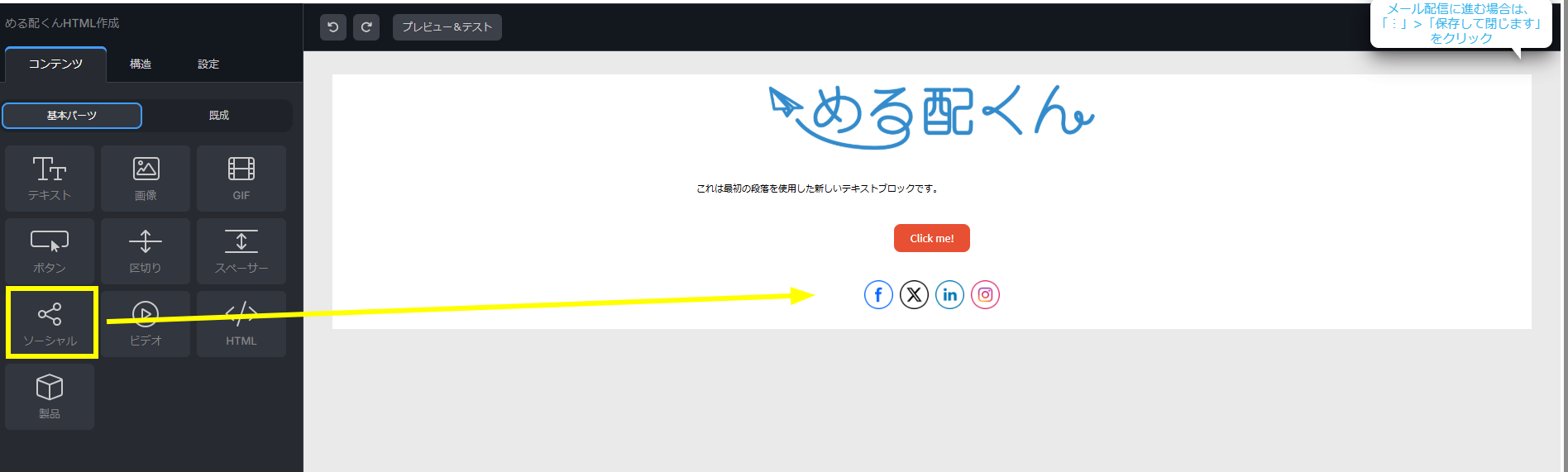
アイコンの近くをクリックします。
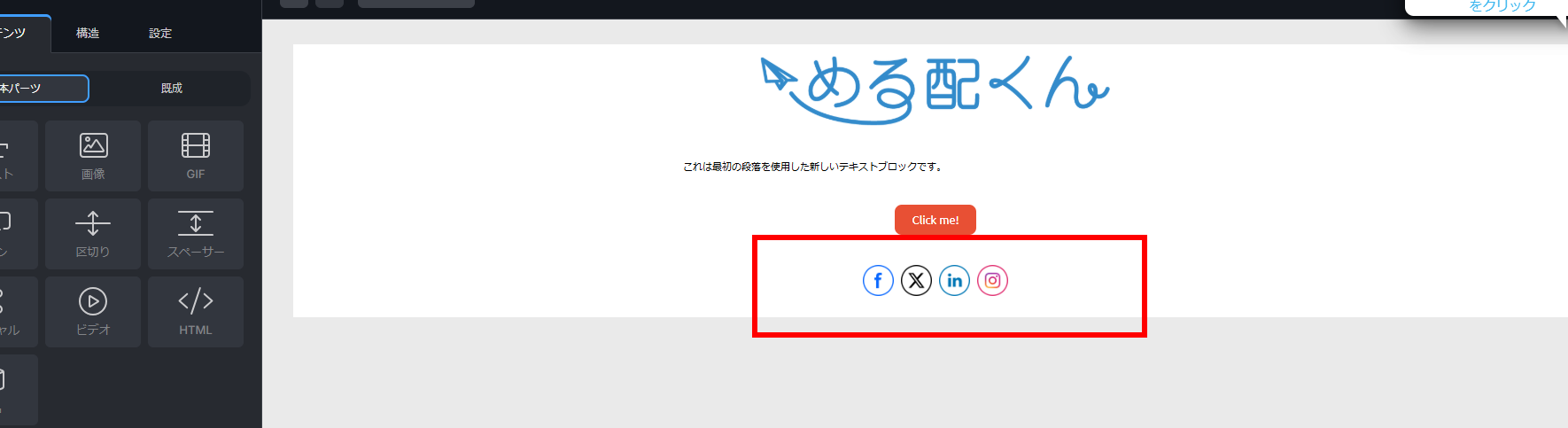
画面左のアイコンをクリックするとリンクの挿入ができます。
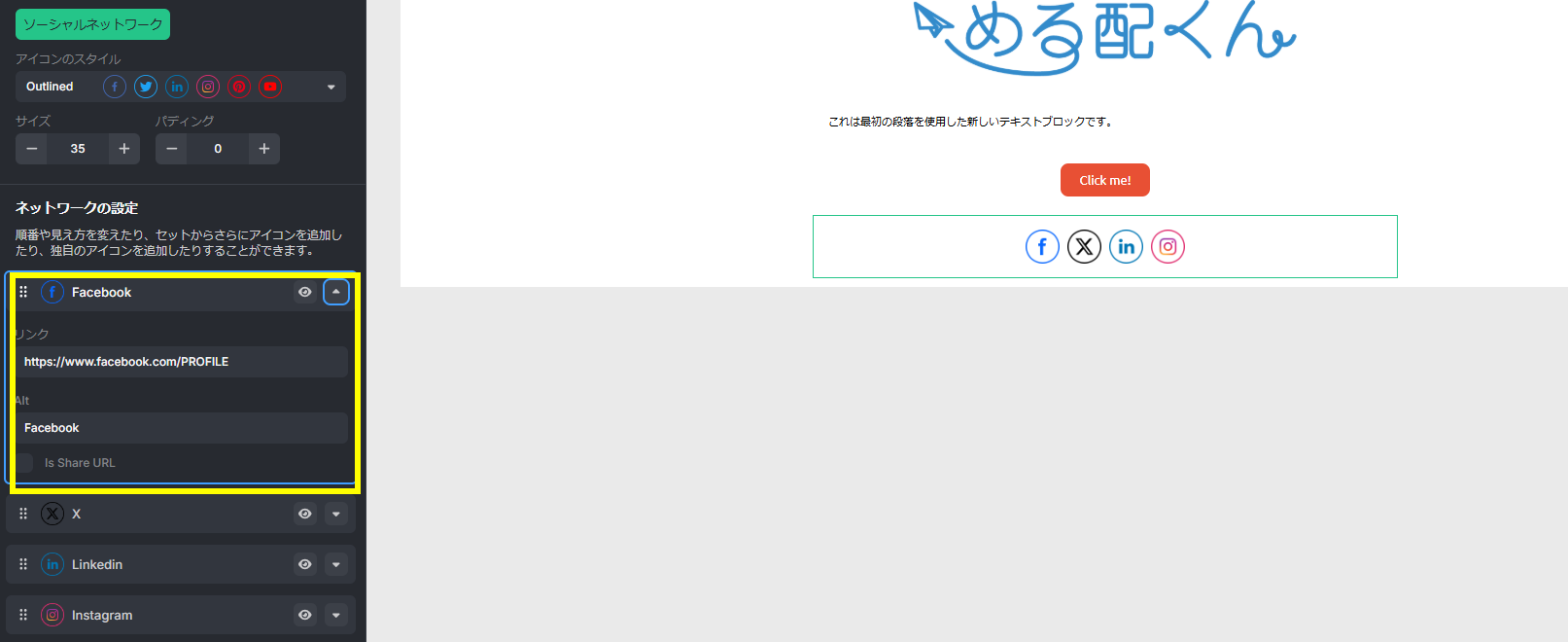
各アイコンは「目」のマークで表示・非表示にすることができます。
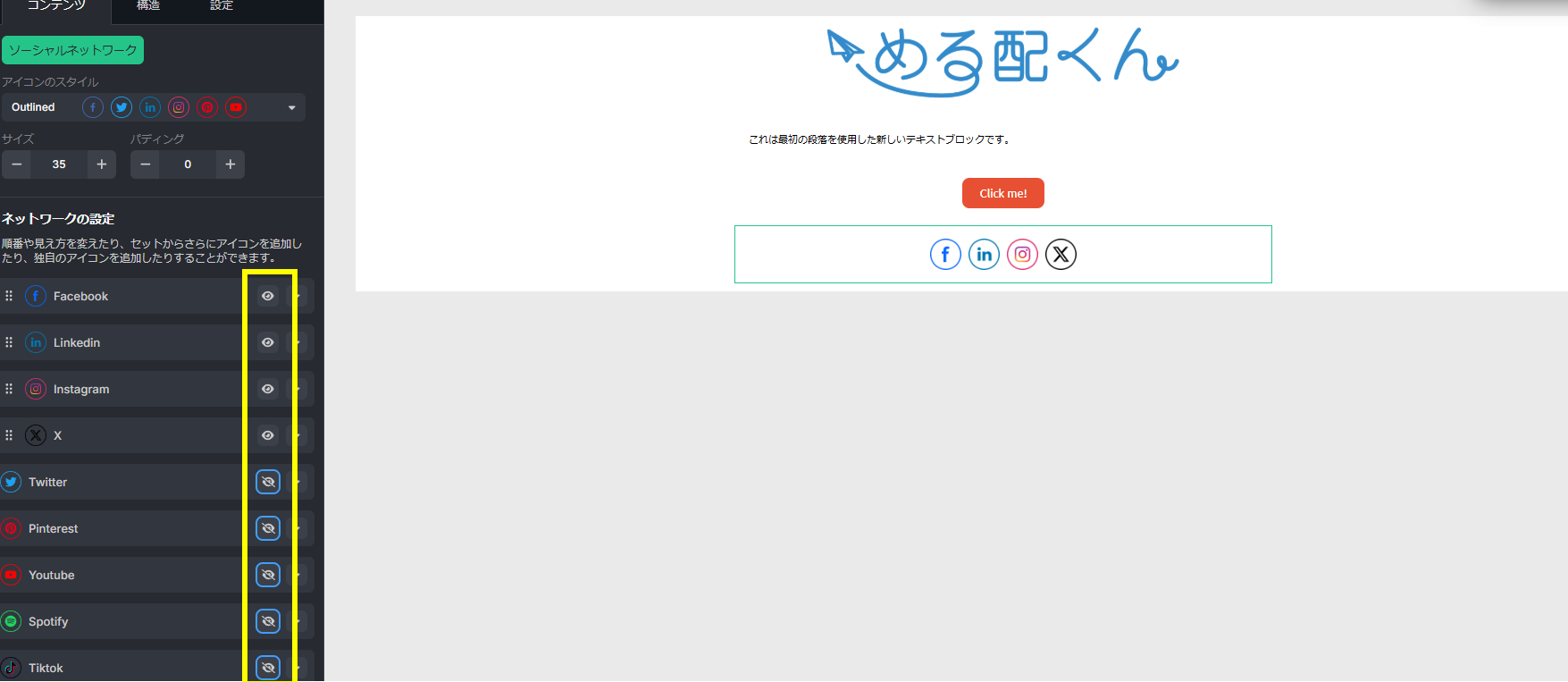
レイアウトの変更
構造のタブをクリックするとレイアウトの変更ができます。
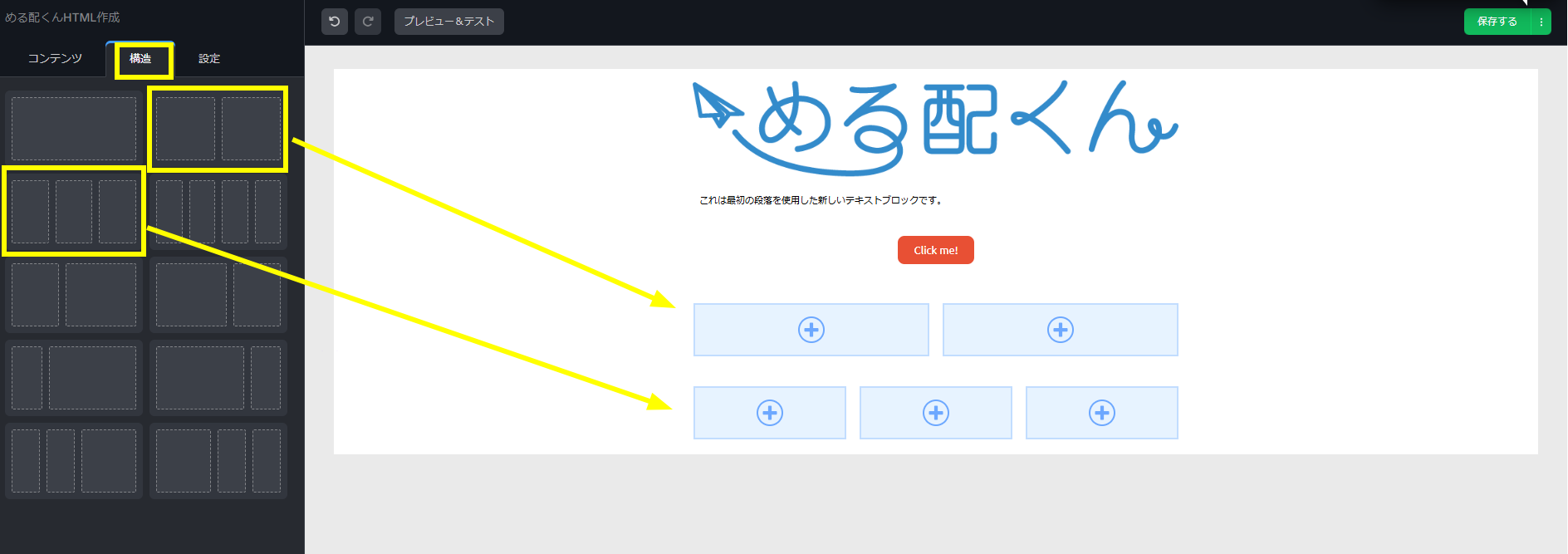
「+」の上をクリックすると基本パーツを選択できるようになります。
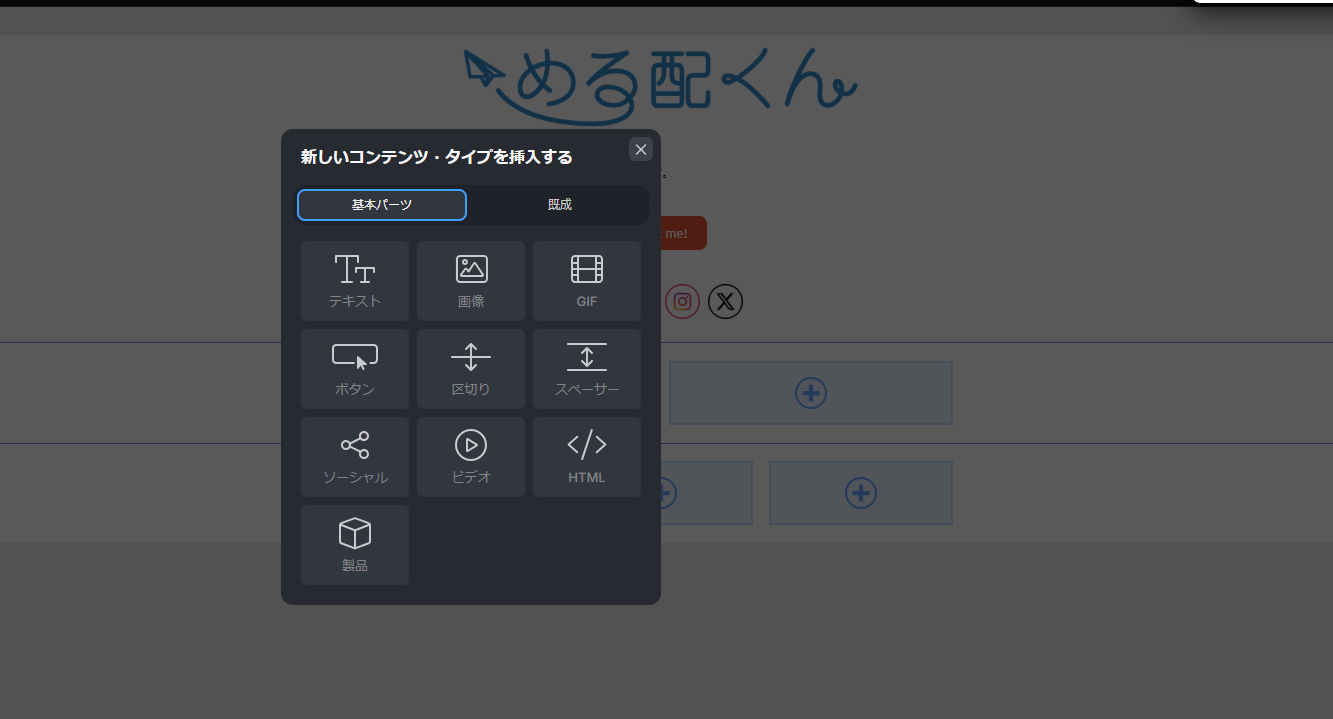
動画を挿入する
基本パーツの「ビデオ」をドラッグ&ドロップし、赤枠内をクリックします。
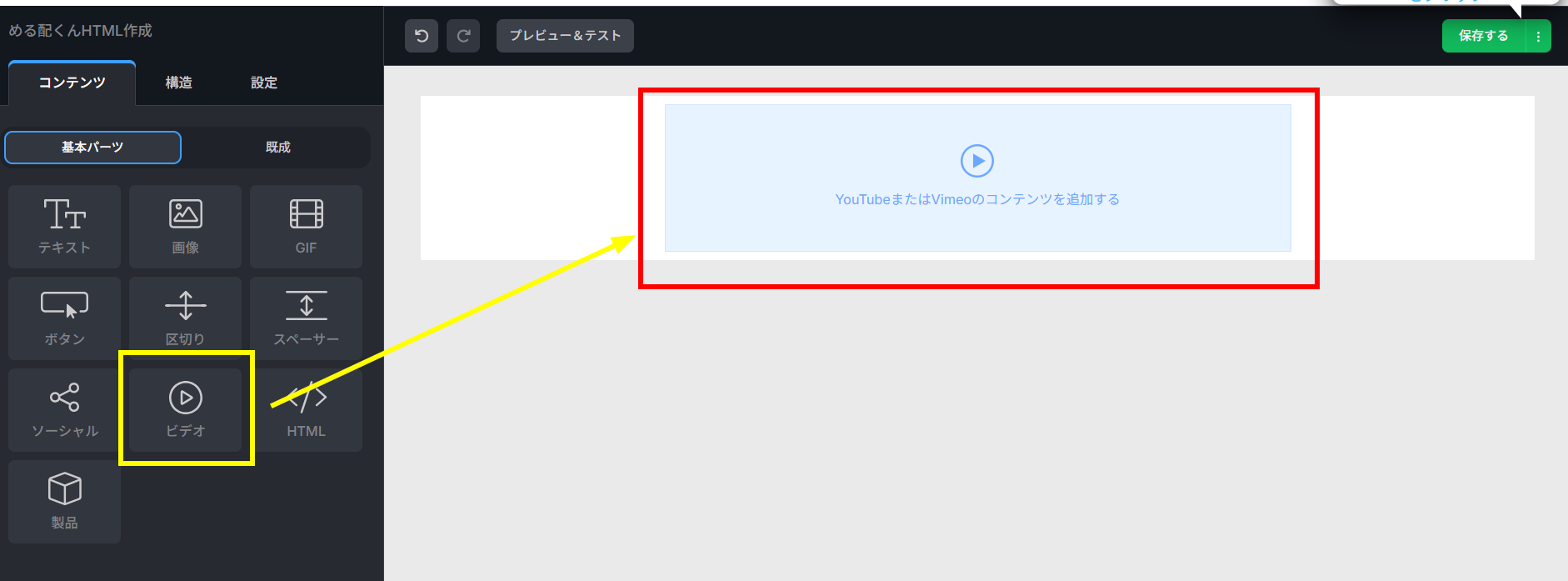
「YouTubeの/ Vimeoへのリンク」にYouTubeのURLを入力します。
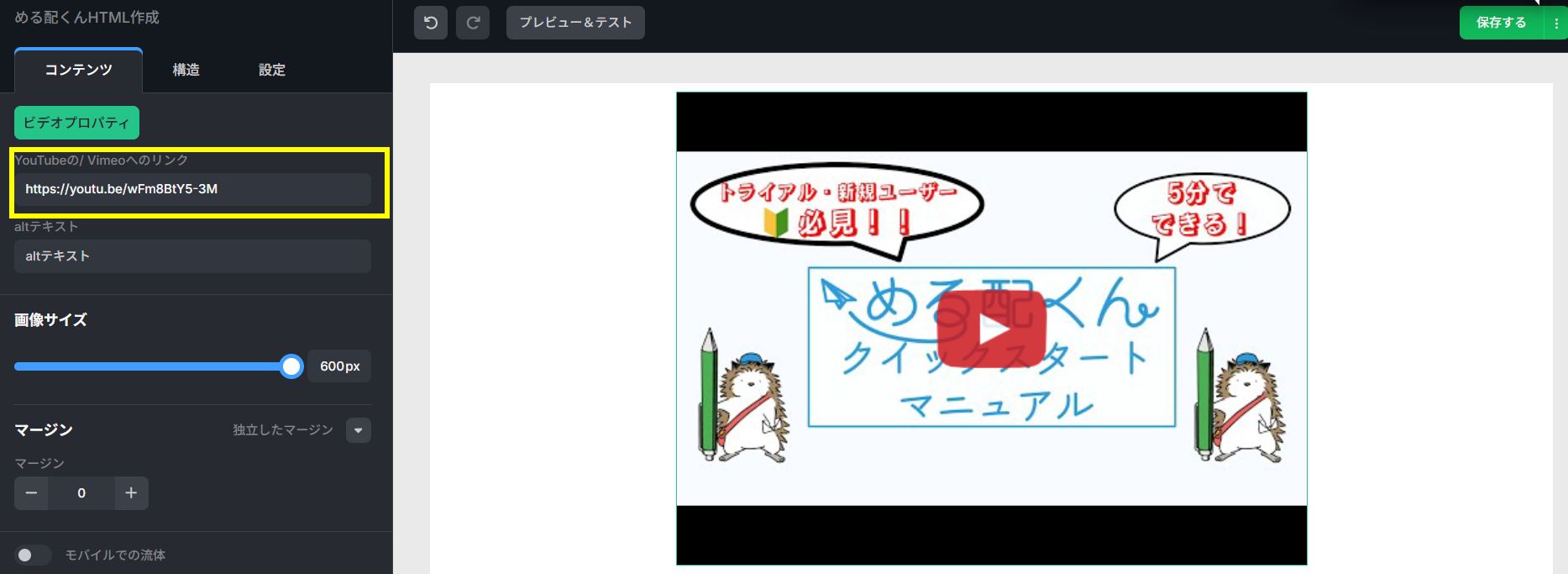
「画像サイズ」を変更することもできます。
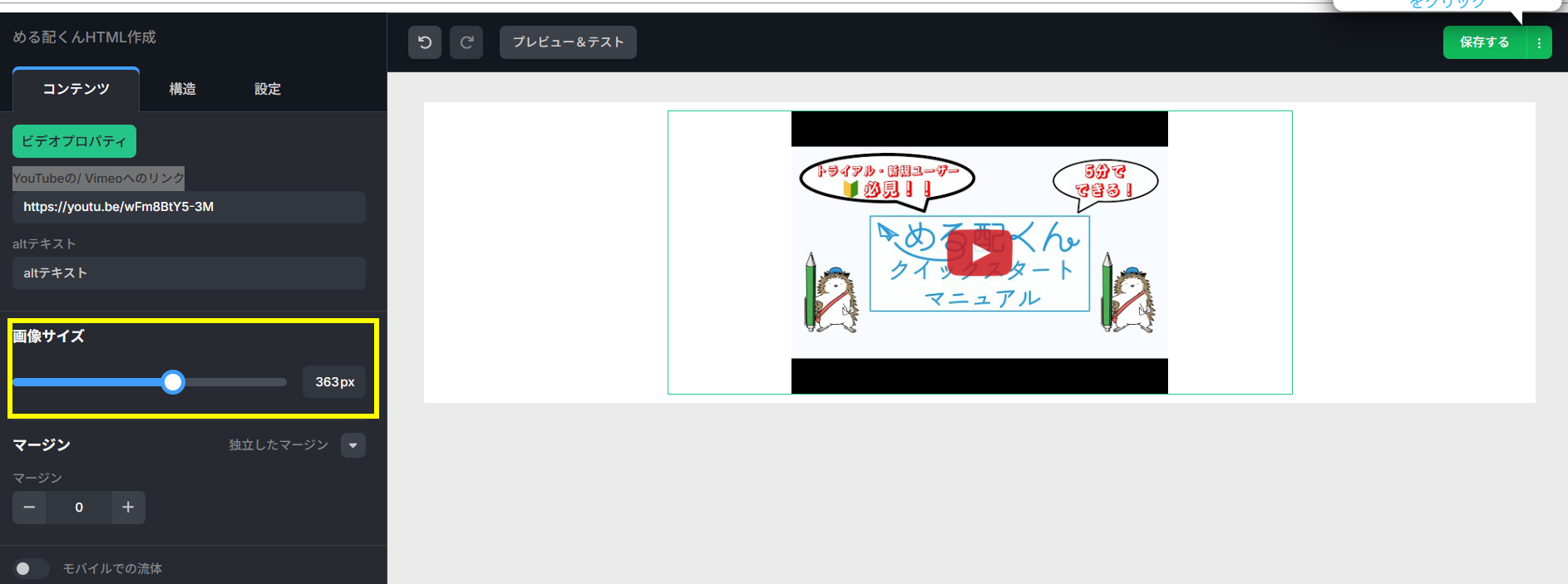
作成したHTMLメールを保存する
作成したHTMLメールを保存する場合は、画面右上の「保存する」をクリックします。
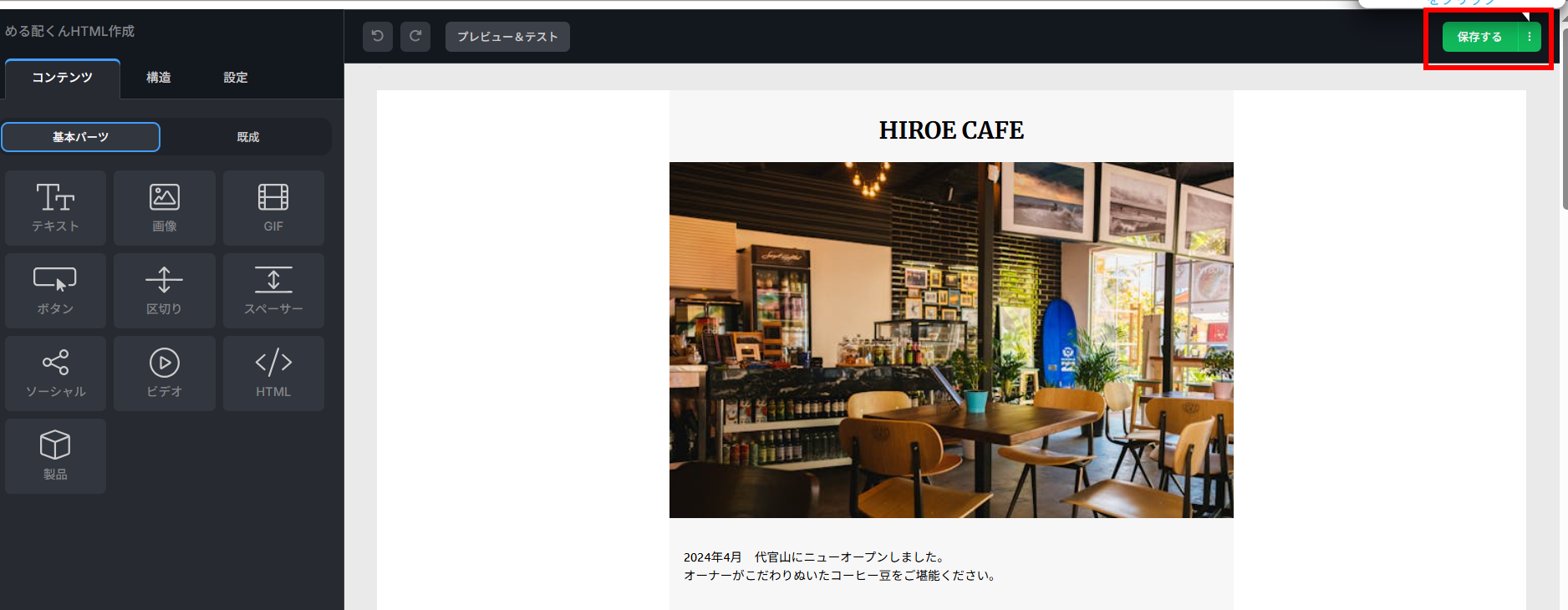
保存後、画面右上の「HTMLテンプレートの選択画面に戻る」をクリックします。
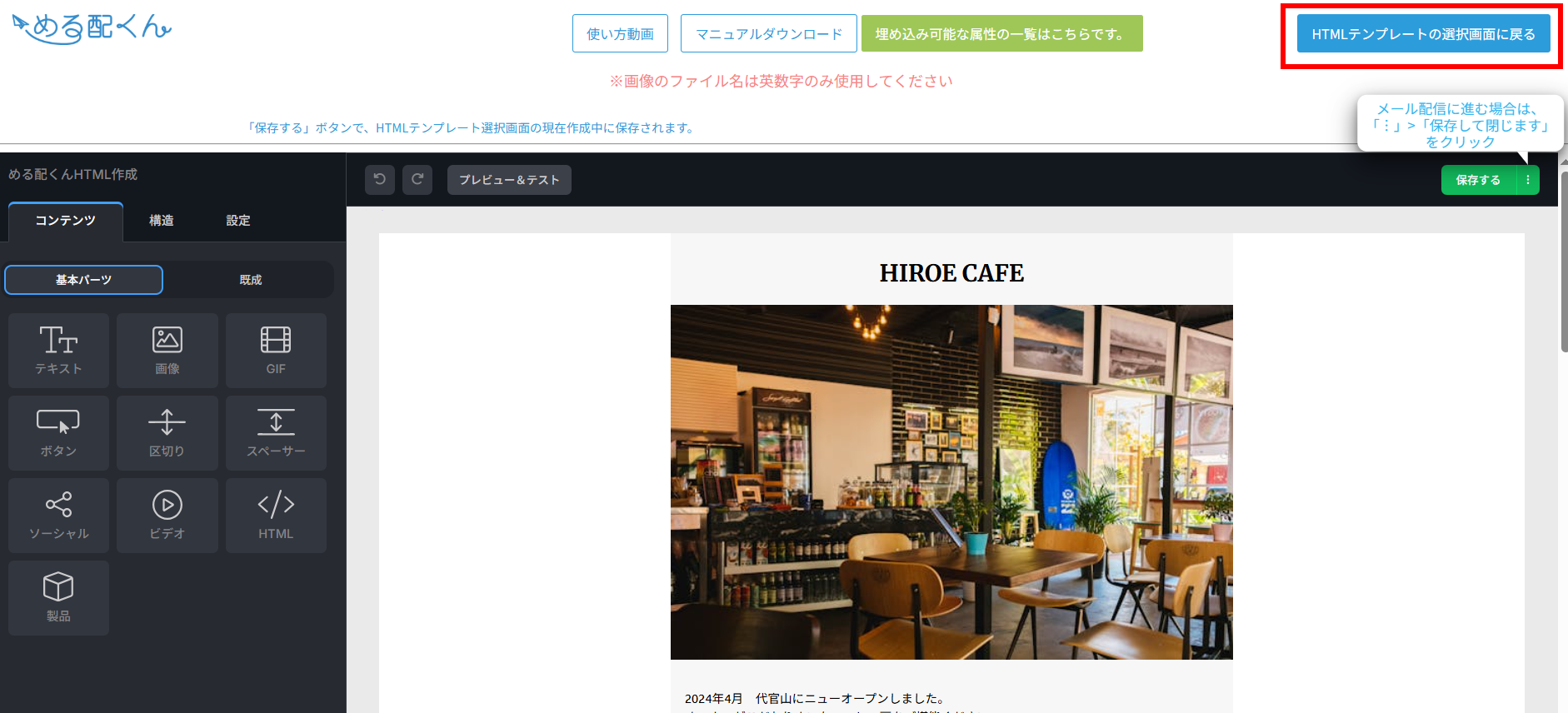
「現在作成中」のタブに保存されます。
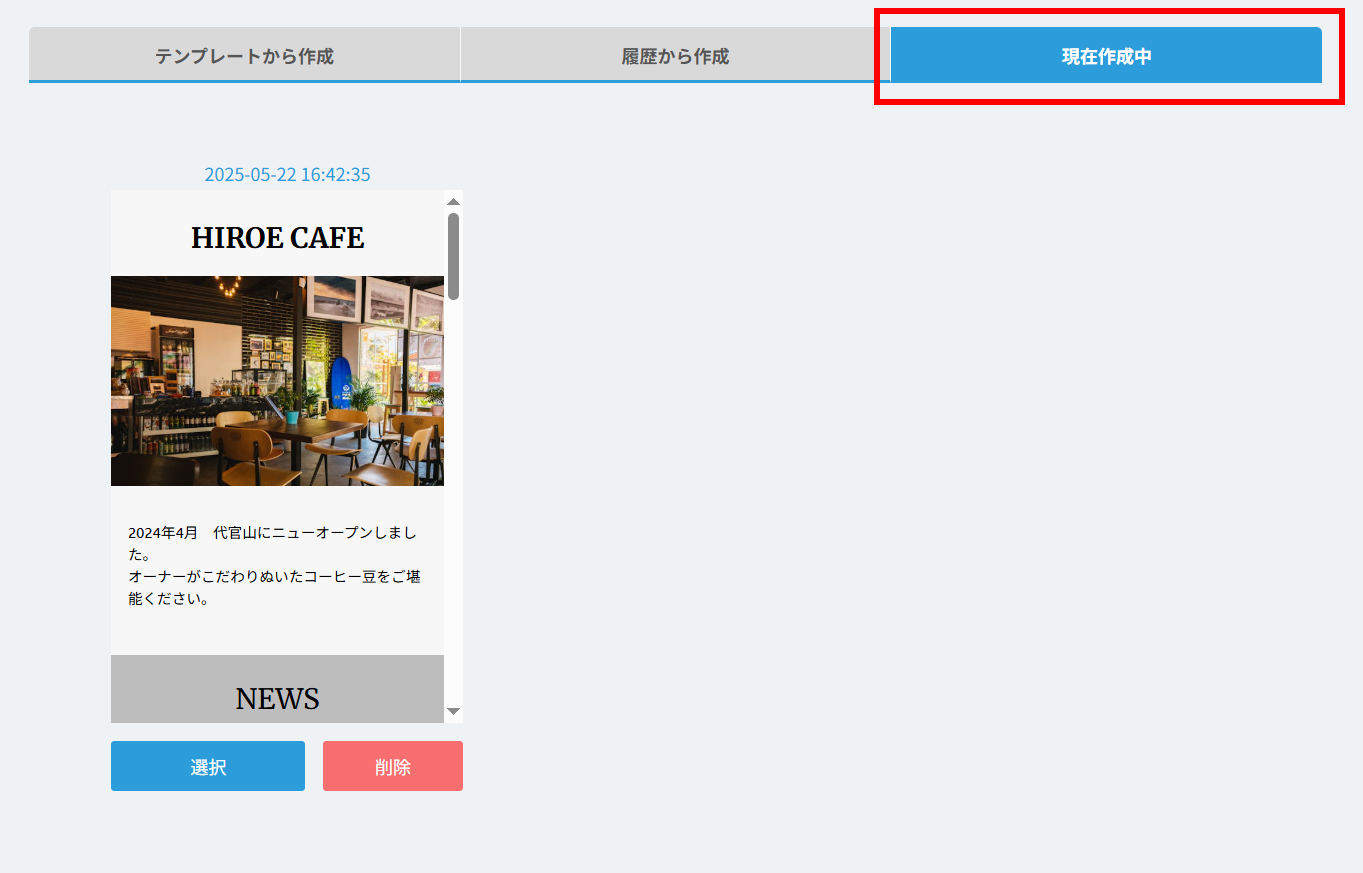
作成したHTMLメールを保存し配信をする
メール配信をする場合は、「保存する」の右横にある「︙」にカーソルを合わせ、「保存して閉じます」をクリックします。
メール配信画面にページが切り替わるので、送信方法や件名を入力し「次へすすむ」をクリックします。
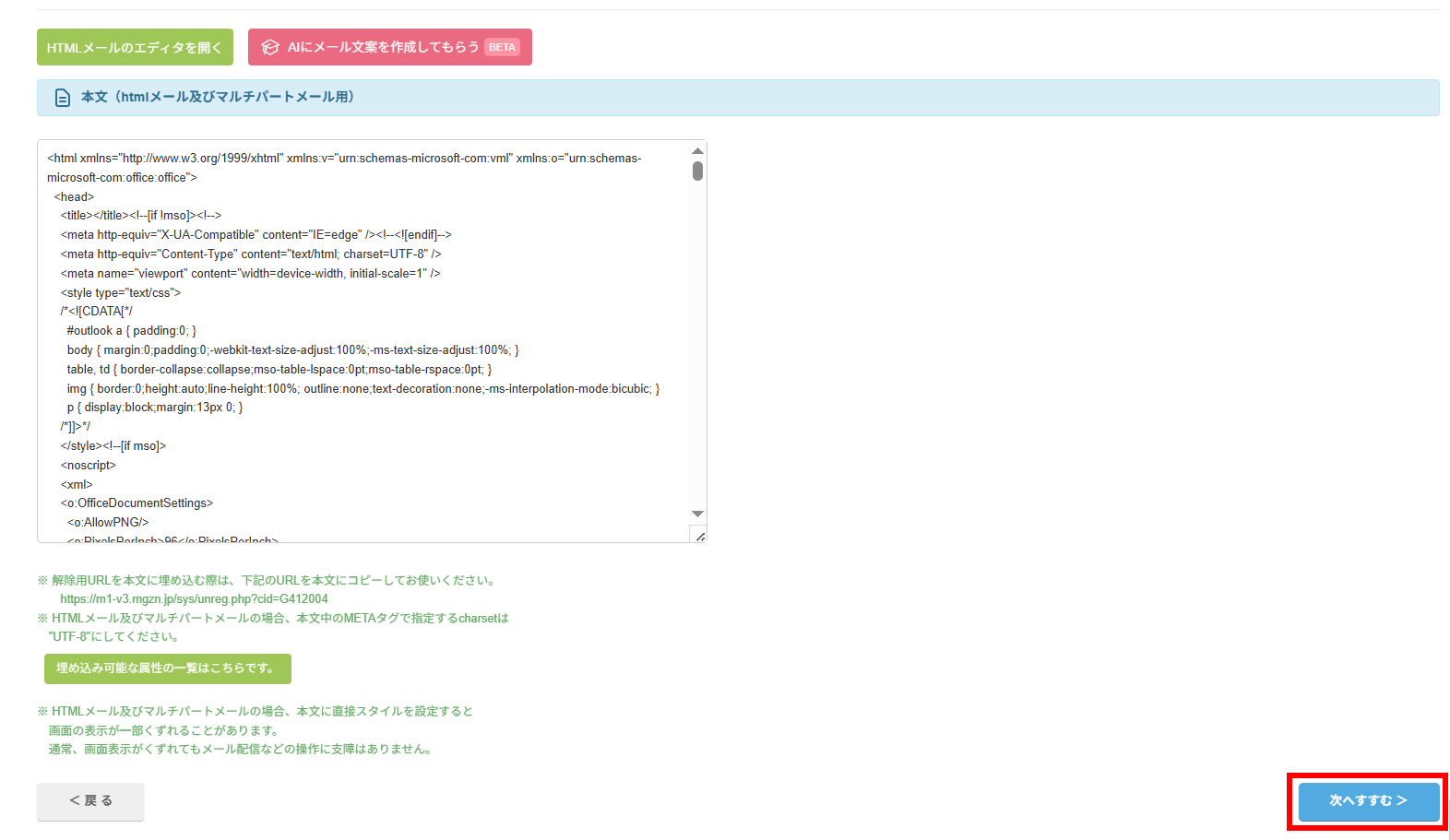
「表示する」をクリック、「WEB表示確認」をクリックすると、メールの内容を確認することができます。
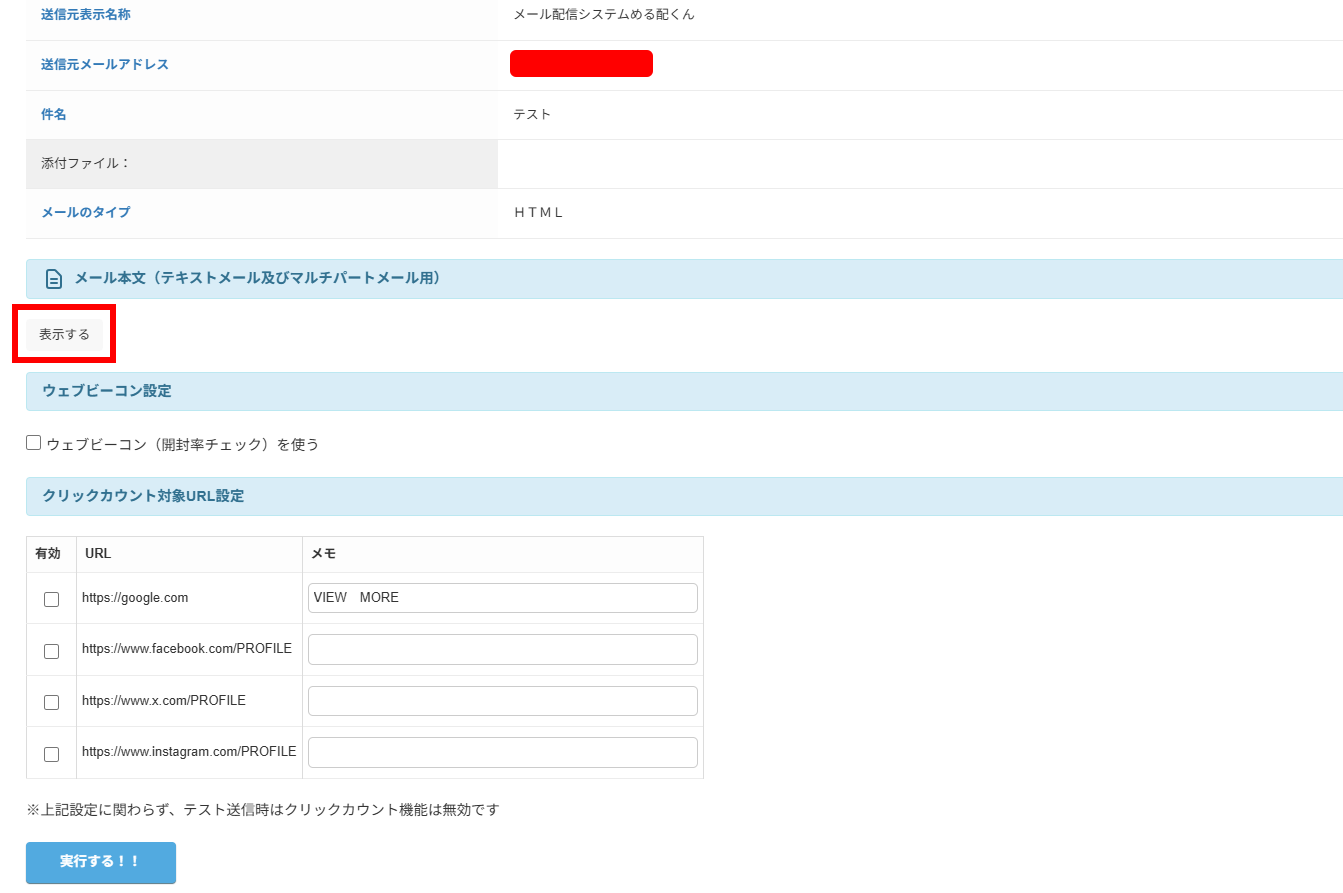
問題がなければ「実行する!!」ボタンでメール配信が行われます。

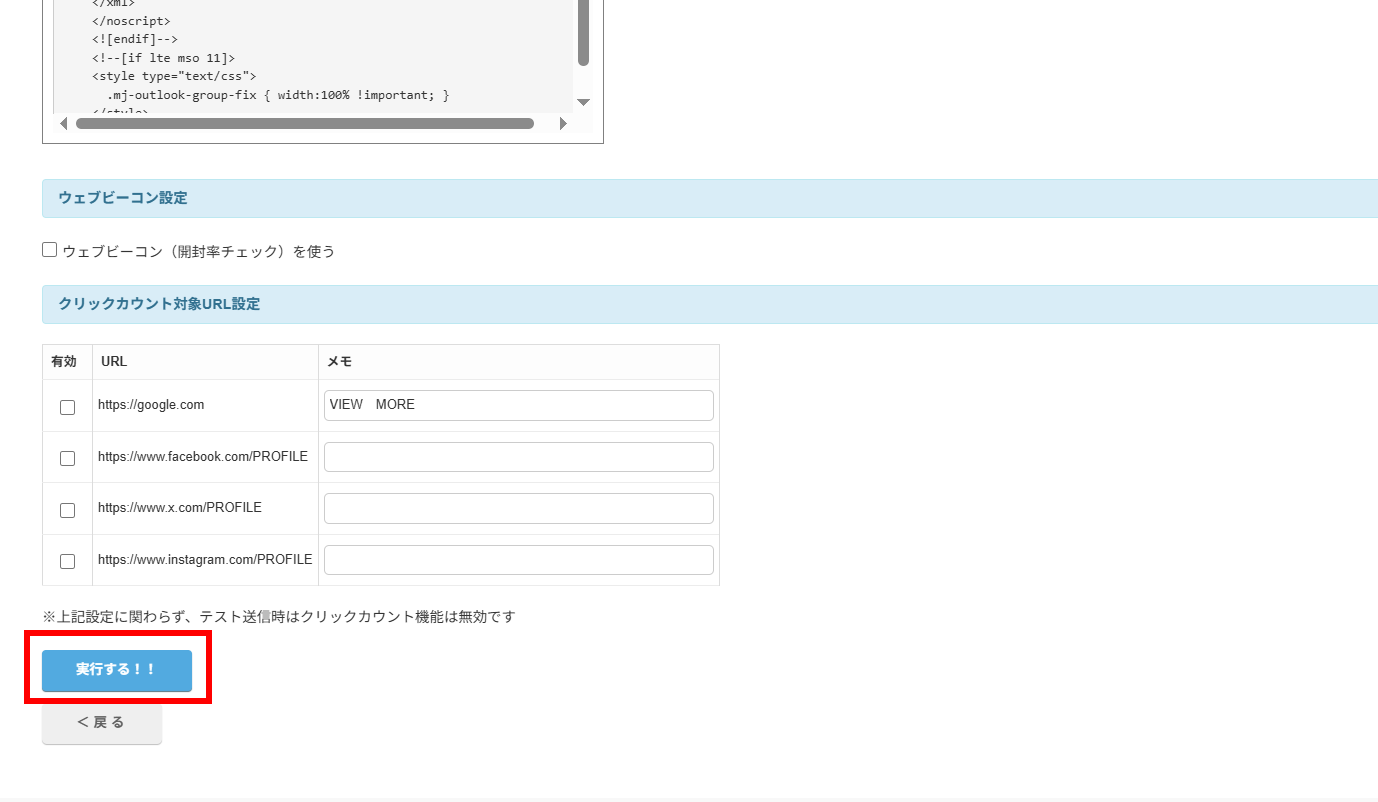
配信したメール(「保存して閉じます」で保存したメール)は、「履歴から作成」のタブに保存されます。